怎么用手机设置路由器wifi密码 手机设置路由器wifi密码步骤
更新时间:2023-05-30 10:51:36来源:系统城下载站浏览量:
怎么用手机设置路由器wifi密码?随着手机功能的强大,越来越多设置都可以通过手机轻松完成。最近,不少小伙伴想要在手机里设置路由器wifi密码,却不清楚具体方法。下面,小编就为你们分享一下手机设置路由器wifi密码步骤哦。
第一步:确保手机可以连接到路由器的wifi信号;
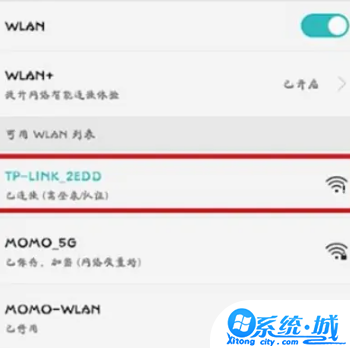
第二步:打开浏览器,在搜索栏输入该品牌路由器的IP地址,进入路由器登录页面;
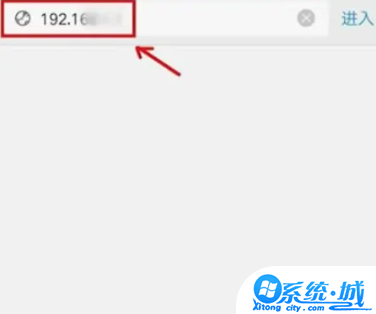
第三步:输入管理员密码完成登录,在【上网设置】页面输入上网宽带账号和密码;
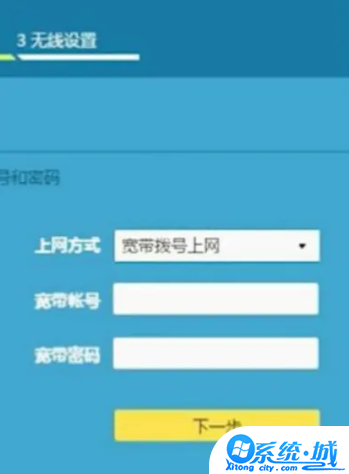
第四步:点击【无线设置】,设置路由器的名称和密码,最后使用手机重新连接此WiFi网络。
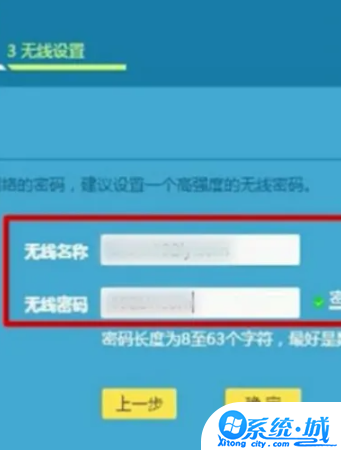
以上就是小编今天为你们带来的手机设置路由器wifi密码步骤啦,大家学会了吗?希望小编的讲解可以帮助到你们哦。
相关阅读
- 手机怎样设置路由器wifi密码 手机设置路由器wifi密码教程
- 斐讯路由器怎么重新设置密码 斐讯路由器如何修改密码
- wifi万能钥匙密码查看步骤 wifi万能钥匙如何查看密码
- 手机如何登录路由器进行设置 手机登录路由器进行设置怎么弄
- 苹果手机怎么看wifi密码是什么 苹果手机wifi密码如何查看
- iphone已连接wifi密码怎么查看 iphone已连接wifi密码如何查看
- 苹果手机查wifi密码怎么查看 苹果手机wifi密码查看方法
- 360极速浏览器记住密码怎么设置 360极速浏览器如何设置记住密码
- 360极速浏览器保存账号密码怎么设置 360极速浏览器设置保存账号密码方法
- 小米手机怎么查看wifi密码是多少 小米手机查看wifi密码方法
热门文章
- 大侠立志传军粮失窃任务攻略 大侠立志传军粮失窃任务如何做
- 《三角洲行动》药品使用方法 《三角洲行动》药品如何使用
- 妄想山海蜃龙抓捕攻略 妄想山海蜃龙如何抓捕
- 《第五人格》医生竹荫守护者皮肤获取方法 《第五人格》医生竹荫守护者皮肤如何获取
- 妄想山海葛巾紫花束配方获取攻略 妄想山海葛巾紫花束配方如何获取
- 棍武器怎么使用流星群侠传 棍武器如何使用流星群侠传
- 永劫无间双截棍横栏效果怎么发挥 永劫无间双截棍横栏效果如何发挥
- 饥荒新家园联机版如何更换角色 饥荒新家园联机版更换角色方法
- 《绝区零》阿琦协会纪念币光映怎么获得 《绝区零》阿琦协会纪念币光映如何获得
- 新天龙八部手游如何删除角色 新天龙八部手游删除角色方法
最新手机软件
- 1
- 2
- 3
-
4
自动连点器免费app

系统工具
下载 - 5
-
6
悟空遥控器app官网版

生活实用
下载 - 7
-
8
蜂鸟众包app老版本苹果版

生活实用
下载 -
9
饥饿鲨世界国际服无敌版

其他软件
下载 - 10















